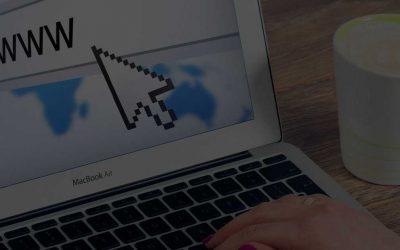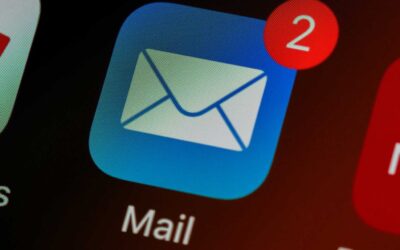Wil je weten of jouw hosting cpu en geheugen genoeg zijn voor het verkeer op je WordPress website? Dit is essentieel als je wilt voorkomen dat je website traag wordt of zelfs offline gaat tijdens piekmomenten. Denk aan snel stijgende bezoekersaantallen of als je webshop ineens veel aankopen moet verwerken.
Je kijkt hiervoor naar server monitoring, resource gebruik, het aantal gelijktijdige bezoekers, plugin belasting en caching technieken. Controleer regelmatig de betrouwbaarheid van je hosting en neem ook de prestaties van je database, PHP-processen en het geheugen limiet onder de loep. Zo blijf je altijd een stap voor op trage laadtijden en ontevreden bezoekers.
Als je alles scherp in de gaten houdt, weet je precies waar de grenzen van je WordPress hosting liggen. Hierdoor kun je snel bijsturen, meer resources aanvragen of juist slanke optimalisaties doen. Zo blijft jouw website soepel draaien, ongeacht hoeveel verkeer je op je platform ontvangt.
Wat bedoel je met CPU en geheugen voor WordPress hosting?
Een goede WordPress hosting draait op stabiele servers waar krachtige componenten zoals CPU en geheugen centraal staan. CPU staat voor Central Processing Unit, het brein van de server waar alle berekeningen gebeuren. Geheugen – oftewel RAM – zorgt ervoor dat processen snel toegang hebben tot data die ze nodig hebben. Deze onderdelen bepalen direct hoeveel verkeer je site aankan en hoe snel pagina’s laden.
Wanneer je WordPress website groter wordt of meer bezoekers trekt, verbruikt je site logischerwijs meer resources. Zeker de combinatie van een krachtige CPU en voldoende geheugen maakt of je website soepel blijft draaien, zelfs tijdens piekmomenten. De resources per account kunnen per hosting provider globaal verschillen. Hostingpartijen als Flexa Hosting hanteren bijvoorbeeld resource management met gebruik van CloudLinux, een technologie waarbij CPU en RAM zeer nauwkeurig gemeten kunnen worden.
Waarom is het belangrijk om je hosting CPU en geheugen te monitoren?
Stel je hebt een blog of webshop en je merkt dat het laden van pagina’s vertraagt zodra je meer bezoekers trekt. Dan is de kans groot dat je te maken hebt met te weinig CPU of RAM. Zonder monitoring kan je website spontaan trager worden, foutmeldingen geven of zelfs helemaal onbereikbaar raken. Dit heeft niet alleen invloed op de gebruikerservaring, maar ook op je SEO, conversies en betrouwbaarheid richting je klanten.
Experts als Matt Mullenweg (medeoprichter WordPress) en bedrijven als Automattic benadrukken dat slechte prestaties vaak veroorzaakt worden door onvoldoende resources of beperkte optimalisatie. Het is essentieel regelmatig te controleren of je huidige hostingpakket nog wel past bij het actuele verkeer van je WordPress site.
- Laadtijd optimalisatie: Zorg dat je hosting CPU en geheugen ruim voldoende zijn om elke bezoeker direct van dienst te zijn, ook bij uitgelichte productpagina’s of blogs die viraal gaan.
- Voorkomen van bottlenecks: Monitor regelmatig de resource-gebruik statistieken om te voorkomen dat je WordPress website onverwachts plat ligt.
- SEO en ranking: Traag ladende sites verliezen bezoekers én posities in Google. Genoeg CPU en RAM houden je ranking stabiel.
- Flexibiliteit bij groei: Door tijdig over te stappen naar een groter pakket bij bijvoorbeeld Flexa Hosting, ben je toekomstbestendig.
Vergelijk hostingpakketten & kies jouw perfecte match.
Hoe werkt het monitoren van CPU en geheugen bij WordPress hosting?
Met hosting op een gedeelde server via cPanel of een beheerplatform als CloudLinux heb je toegang tot uitgebreide monitoring-tools, vaak direct gekoppeld aan je controlpanel. Denk bijvoorbeeld aan de “Resource Usage”-module, een bekend onderdeel van CloudLinux, of de cPanel statistieken-tab.
- Login op je hosting dashboard Je vindt hier doorgaans in één oogopslag het actuele verbruik van zowel CPU als geheugen terug.
- Controleer resource gebruik per proces Via grafieken en live-data zie je welke scripts of plugins de meeste rekenkracht en geheugen vereisen.
- Herken pieken en langdurig hoog verbruik Merk je langdurige pieken, dan is dat een signaal je hostingpakket te upgraden.
- Vergelijk statistieken met je bezoekersaantallen Gebruik Analytics tools zoals Google Analytics, koppeling met Jetpack of MonsterInsights om groeimomenten te voorspellen.

In 3 stappen aan de slag met jouw webhosting.

Controleer je domeinnaam op beschikbaarheid

Reken je Wordpress hosting af met IDEAL of een andere betaalmethode.

Ga direct aan de slag met jouw website!
Sommige hostingproviders integreren zelfs automatische alerts, zodat je direct een mailtje ontvangt wanneer de limieten worden benaderd. Dit voorkomt timeout-fouten en fricties bij bezoekers.
Welke signalen wijzen op te weinig hosting CPU of geheugen bij WordPress?
Naast technische monitoring zijn er dagelijkse signalen die wijzen op te weinig middelen. Je kunt denken aan deze punten:
- Langzame site, vooral bij het inloggen of gebruik van het adminpanel: WordPress vraagt dan te veel van de server.
- Foutmeldingen als “Resource limit reached” of “Internal Server Error”: Deze treden op bij overschrijding van CPU of RAM.
- Plotselinge downtime of automatische herstarts: De server beschermt zich tegen overbelasting door processen te stoppen.
- Laadproblemen bij plugins met veel dynamische queries: Bijvoorbeeld WooCommerce of page builders als Elementor die extra geheugen vragen.
Stappenplan: Zo check je of je CPU en geheugen toereikend zijn
Check je WordPress hosting regelmatig om verrassingen te voorkomen. Je volgt eenvoudig deze stappen om je CPU en geheugenstatus te beoordelen:
- Open het cPanel dashboard Zoek naar onderdelen als “CPU and Concurrent Connection Usage” onder CloudLinux of de “Resource Usage”-weergave.
- Evalueer je gebruik via grafieken Actuele en historische trends tonen wanneer je site tegen het plafond aanloopt.
- Analyseer de plugins en actieve thema’s Verwijder of optimaliseer plugins die veel trekken op resources.
- Check je bezoekerstrends in Google Analytics Groeien je sessies, wees er dan snel bij met een groter pakket.
- Neem contact op met Flexa Hosting support voor specialistisch hostingadvies Zij kunnen inzien aan welke optimalisatie je het meeste hebt.
Verschillende WordPress hosting pakketten voor optimaal CPU- en geheugengebruik
Gedeelde webhosting wordt wereldwijd aangeboden door partijen als Flexa Hosting, SiteGround en Bluehost waar CPU- en geheugen per account begrensd wordt. Bovenop basispakketten vind je bij Flexa Hosting uitbreidingen voor sites met veel dynamiek of bezoek. Premium en business pakketten bieden ruime marges, gecombineerd met monitoring en auto-scaling technieken.
Interessant is om hosting altijd af te stemmen op jouw type website:
- Kleine websites of portfolio’s: Standaarpakketten tot 0,5-1 CPU core en 1 GB RAM, ideaal voor portfolio’s of persoonlijke blogs.
- Grotere sites of webshops: Kies voor pakketten met minimaal 1-2 CPU core en 2-4 GB RAM. Zeker voor shops met WooCommerce of bezoekpieken.
- Websites met veel interactieve content: Kijk naar pakketten waar autoscaling gebruikt wordt zodat je nooit zonder resources komt te zitten.
- Gebruik caching en CDN integratie: Flexa Hosting biedt pakketten met ingebouwde cache waardoor CPU en geheugen nog optimaler benut worden.
Benieuwd naar optimale pakketten voor regio’s als Nederland of België, lees verder over WordPress hosting in Nederland en vergelijk de snelste opties.
Handige tools voor real-time metingen van hosting resources
WordPress beheerders kunnen naast dashboard meldingen, gebruik maken van online analysetools:
- CloudLinux LVE Manager: Helder inzicht in limieten en huidige belasting.
- Softaculous en Installatron: Beheer van plugins en snelle access tot monitoring tools.
- Jetpack Site Health: Belangrijk bijhouden van algemene status, inclusief serverbelasting.
- Query Monitor plugin: Detailanalyse van welke processen je site zwaar belasten.
Pakketten als bij Flexa Hosting geven je standaard realtime inzicht. Op zoek naar nóg meer actueel advies, check ook het overzicht over beter presterende WordPress pakketten.
Conclusie en jouw volgende stap naar optimale WordPress hosting prestaties
Het monitoren van CPU en geheugen voor je WordPress-website is geen luxe, maar noodzaak zodra jouw site groeit of je bezoekers een topprestatie verwacht. Login vandaag nog in op je cPanel dashboard, bekijk de resources en upgrade eventueel via Flexa Hosting voor de snelst mogelijke laadtijden, inclusief dagelijkse backups en premium support.
Wil jij direct zeker weten dat je altijd voldoende hosting CPU en geheugen krijgt voor slechts €1,99 per maand? Vergelijk zelf de mogelijkheden en bestel nu een supersnelle WordPress hosting met dagelijkse backups bij Flexa Hosting en ervaar het verschil.

Meest gestelde vragen
1. Hoe bepaal je of jouw hosting cpu krachtig genoeg is voor het aantal WordPress-bezoekers?
Je kunt eenvoudig nagaan of je hostingpakket voldoende processorkracht biedt door in te loggen op het controlepaneel van je hoster, bijvoorbeeld via cPanel of DirectAdmin, en daar het actuele cpu-gebruik te monitoren. Kijk daarbij vooral naar piekmomenten wanneer je website veel verkeer ontvangt, zoals tijdens een marketingcampagne of na een nieuwsbrief. Als het cpu-gebruik consequent op 80 tot 100 procent zit, kan het zijn dat je pakket te licht is en je website traag wordt.
Naast de realtime statistieken is het slim om in de statistiekenmodule, zoals Resource Usage bij Flexa Hosting, terugkerende overbelasting te checken. Sommige hosts sturen waarschuwingen bij herhaaldelijk te hoge processorbelasting. Merkt je dat bezoekers soms tijdouts ervaren of dat pagina’s langzaam laden tijdens pieken, dan is het tijd om te upgraden of optimaliseren. Meer weten? Bekijk onze uitgebreide gids over de beste webhosting-opties voor WordPress-verkeer.
2. Op welk moment is het geheugen (RAM) van je WordPress-hosting niet toereikend meer?
Het geheugen van je hostingpakket is hét fundament voor een vlotte WordPress-ervaring. Wanneer je hostinggeheugen niet volstaat, merk je dat plugins plots vastlopen, de WordPress-admin niet meer reageert, of zelfs foutmeldingen zoals ‘Allowed memory size exhausted’ verschijnen. Via de statistieken in je hostingpakket – vaak bij Gebruiksgegevens of Resource Monitor – zie je hoeveel RAM je doorgaans verbruikt en of je regelmatig tegen de limiet aanloopt.
Extra geheugen is vooral nodig wanneer je veel plugins draait, WooCommerce gebruikt of veel gelijktijdige bezoekers hebt. Standaard hostingpakketten bieden soms maar 512 MB tot 2 GB RAM, wat voor een drukbezochte site te weinig kan zijn. Door je bezoekersdata te vergelijken met je geheugengebruik weet je exact wanneer je site toe is aan meer capaciteit. Overweeg een pakketupgrade voor stabiliteit. Leer alles over geoptimaliseerde pakketten en perfecte domeincombinaties op onze domeinnaam en hosting adviespagina.
3. Welke tools en plugins gebruik je om cpu- en geheugengebruik van jouw WordPress-site te controleren?
Voor WordPress zijn er diverse tools waarmee je eenvoudig inzicht krijgt in het resourcegebruik. ‘Query Monitor’ is populair en geeft direct feedback over cpu-belasting, geheugengebruik en langzame databasequery’s. Ook via plugins als ‘WP Server Stats’ krijg je realtime inzicht vanuit je WordPress-dashboard, wat ideaal is om pieken bij bezoekersgroei te detecteren.
Daarnaast bieden hostingproviders als Flexa Hosting monitoring vanuit hun klantportaal, waar je het gemiddelde en maximale gebruik over de tijd ziet. Gebruik deze informatie om knelpunten op te sporen of preventief te optimaliseren, zodat je altijd voorloopt op eventuele overbelasting. Wil je meer weten over het beheren van je zakelijke e-mail, bekijk ons stappenplan voor Office 365 beheer.
4. Wat zijn duidelijke signalen dat je WordPress-hosting door cpu- of geheugenlimieten heen schiet?
Trage laadtijden, 503-errors en soms een blanco pagina (‘white screen of death’) zijn de eerste symptomen dat je hostingkracht op is. Vaak groepeert dit zich rondom piekmomenten, bijvoorbeeld wanneer een blog viraal gaat of je webshop een actie draait. Als bezoekers klagen dat de website niet bereikbaar is, of Google PageSpeed een plotselinge daling in laadsnelheid registreert, moet je direct je resourcegebruik controleren.
Controleer in je hosting-dashboard op foutmeldingen, logboeken en recente ticketmeldingen. Zie je frequente meldingen van overbelaste CPU of RAM, dan weet je zeker dat er opgeschaald moet worden om je uptime en gebruikerservaring te waarborgen. Regelmatige monitoring en proactief handelen houden je WordPress-site toegankelijk en concurrerend.
5. Hoe optimaliseer je cpu- en geheugengebruik voordat je overstapt naar een zwaarder pakket?
Voordat je investeert in een duurder hostingpakket, kun je vaak met een aantal slimme optimalisaties flink besparen op resources. Begin met het uitschakelen of vervangen van zware plugins, het minimaliseren van actieve scripts en het inschakelen van caching via bijvoorbeeld ‘WP Super Cache’ of ‘LiteSpeed Cache’ (als je host dat ondersteunt). Optimaliseer afbeeldingen, gebruik lazy loading en zorg dat je database regelmatig opgeschoond wordt met tools als ‘WP-Optimize’.
Daarnaast helpt het updaten naar de nieuwste PHP-versie, omdat deze efficiënter met geheugen en cpu omgaat. Mocht na deze grondige check de hosting alsnog tekortschieten, overweeg dan een schaalbare oplossing bij een betrouwbare provider als Flexa Hosting. Dit voorkomt frustratie voor je bezoekers en zorgt dat je site altijd klaar is voor piekmomenten. Lees meer over complete hostingoplossingen op onze webhosting informatiepagina.